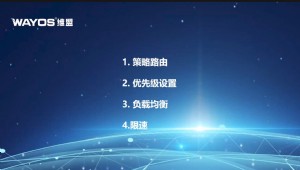WayOS路由用户管理的基本设置方法
WayOS路由用户管理的基本设置主要用于设置用户上网认证类型及弹出的公告设置。下面网吧路由器栏目小编具体说说WayOS路由用户管理的基本设置方法。
WayOS路由用户管理→基本设置
一、用户上网控制
在“用户上网方式控制”中,选择“不需要认证”,则路由器下的所有用户不需要经过任何认证就可以直接上网,跟普通路由器共享上网原理一样。若选择“需要认证”即可激活上图中红色框中的菜单,相关的认证方式选项。

允许上网的方式:选择允许用户上网的认证方式。(ARP绑定用户,IP与MAC地址进行绑定过的用户;PPPoE用户,利用PPPOE协议拨号到路由器端的用户;Web认证用户,通过网页认证信息登陆的用户。)
关闭WEB认证页面时:勾选上,表明在关闭IE认证的页面就退出WEB认证;若不勾选,即表示,只有在网络被断开或者IE被清空的情况下认证才退出。
用户账号到期提前通知:账号到期之前提醒用户的通知时间。默认为提醒时间内每天第一次开启网页时出现,直到账号到期(或者延长期限)为止。
用户账号到期提前通知的消息:通知的消息内容,由用户自行定义,不支持代码。此通知消息是对Web认证用户才有效的;pppoe用户的提前通知消息是在“帐户到期提前通知页面”进行修改的。
不需要认证的内部主机(基于IP):所添加的IP用户将不受任何一种认证方式的管制,可以直接上网。
允许访问的外网范围(基于IP):没有进行认证的用户能访问的外网IP地址范围。
允许访问的外网范围(基于域名):没有进行认证的用户能访问的外网域名。
修改完毕之后,只需点击提交设置,然后点击右上角的“保存设置”即可。
二、管理员联系信息

切换到“管理员联系信息”选项卡,可以自定义管理员的联系信息,以方便用户在网络出现问题时方便联系管理员。此信息在Web用户登陆后可以查看到,PPPOE用户在拨号以后需要登陆IE才能看到,(若您的网关为192.168.1.1,则您需要登陆http://192.168.1.1/auth.htm并使用您的账号登陆,才能显示)如图所示:

三、WayOS路由Web认证页面
切换到“Web认证页面”选项卡,可以查看、更改Web认证登陆的页面。若要更换此登陆页面,只需将编辑好的文件导入到路由器中即可,文件必须为.htm格式的;点击“使用默认Web认证页面”,可将之前导入的页面恢复到默认出厂页面。

四、WayOS路由帐户到期提前通知页面
切换到“帐户到期提前通知页面”选项卡,可以查看、更改当前的用户账号到期提示。此通知页面是针对PPPoE拨号用户才有效的。您可以自行导入新的通知页面信息,或者将通知信息恢复到以前的默认页面。
五、WayOS路由阻止上网的通告页面
切换到“阻止上网的通告页面”选项卡,您可以查看、更改当前阻止用户上网时的通知页面信息。此通告文件优先级将大于“通告系统”管理所设置的规则。
提示:若在“允许上网的方式”中勾选了“允许Web认证上网”,那么Web认证的通告页面优先级将高于阻止上网的通告优先级,即开启网页的时候将优先弹出Web认证页面,而不弹出阻止上网的通告页面。


本文来源:网络整理 作者:佚名



 天下网吧·网吧天下
天下网吧·网吧天下